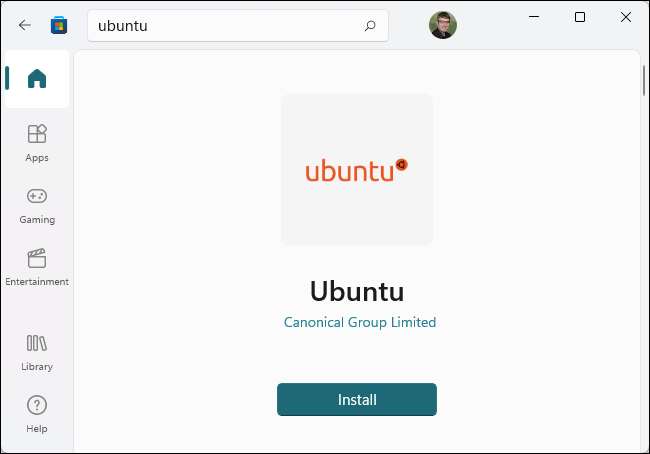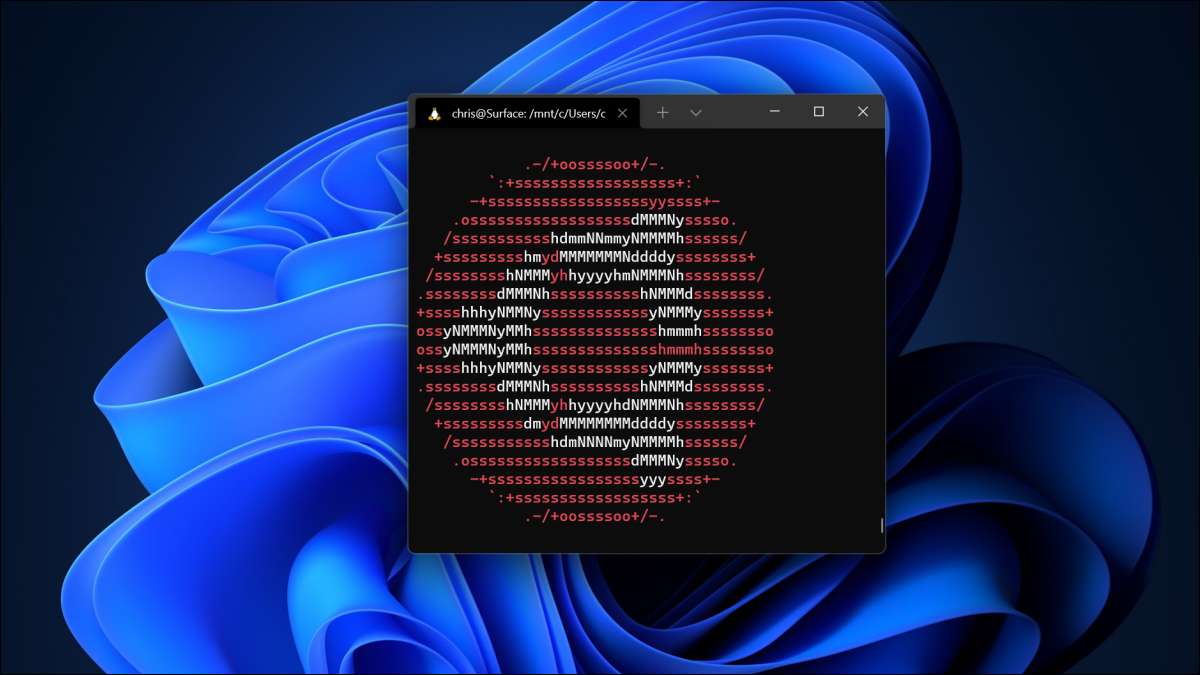
Subsystém Windows pro Linux (WSL) umožňuje spustit software Linuxu na počítači Windows 11. Po povolení WSL bude systém Windows nainstalovat vlastní jádro Linuxu. Poté můžete nainstalovat Ubuntu nebo další distribuci Linuxu podle svého výběru.
Jak funguje WSL v systému Windows 11
Subsystém Windows můžete povolit pro Linux (WSL) na všech vydáních Windows 11. - Windows 11 domů. (Můžete také Nainstalujte WSL na Windows 10 .)
Stejně jako více novějších verzí systému Windows 10, Windows 11 používá WSL 2. Tato druhá verze je přepracována a spustí plné linuxové jádro v a Hyper-v. hypervisor pro lepší kompatibilitu. Po povolení funkce Windows 11 ke stažení A Microsoft-postavený Linux jádro Že běží v pozadí. Aktualizace systému Windows udržuje jádro aktualizováno. (Můžete použít vlastní vlastní Linux jádro, pokud dáváte přednost.)
Chcete-li použít WSL, budete muset nainstalovat distribuci Linuxu. Ve výchozím nastavení WSL nainstaluje Ubuntu. To vám umožní přístup k plnému prostředí příkazového řádku Ubuntu pomocí skořápky bash nebo jiného příkazového řádku vaší volby.
Můžete přistupovat k prostředím linuxu shell v aplikaci WINDOWER TERMENTY, která je součástí systému Windows 11.
Můžete také spustit grafické aplikace Linuxu z krabice (stačí nainstalovat je do prostředí příkazového řádku Linuxu a spustit příkaz.). Systém Windows 11 také obsahuje podporu pro spuštění aplikace Linuxu s přístupem GPU, výroba GPU-Accelerated Linux Computing Workloads běží dobře na Windows.
Rychlý způsob: instalace WSL příkazem
Microsoft provedl tento proces velmi jednoduchý v systému Windows 11. Subsystém Windows můžete povolit pro Linux a nainstalovat distribuci Linuxu jako Ubuntu s jediným příkazem.
Chcete-li to provést, budete muset použít okno příkazového řádku s oprávněními správce. Uděláme to s terminálem Windows, i když můžete také spustit příkazový řádek.
Chcete-li spustit terminál Windows s oprávněními správce, klepněte pravým tlačítkem myši na tlačítko Start na hlavním panelu nebo stiskněte Windows + X a klepněte na tlačítko "WINDOWS Terminál (admin)." (Zkratka terminálu Windows můžete také najít v nabídce Start Menu-klepněte pravým tlačítkem myši a vyberte možnost "Spustit jako správce.") Souhlasíte s výzvou ovládání uživatelského účtu.
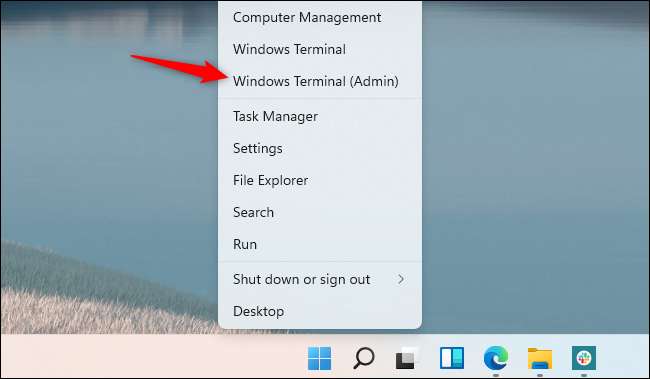
Chcete-li povolit subsystém Windows pro Linux a nainstalovat Ubuntu, což je výchozí distribuce, stačí spustit následující příkaz:
WSL - install
Když je proces dokončen, Windows vás požádá, abyste restartujte počítač. Restartujte váš počítač. Po provedení budete moci používat systém Linuxu. (Klikněte pravým tlačítkem myši na nabídku Start a klepněte na příkaz Vypnout nebo odhlásit & GT; restartujte rychle restartovat.)
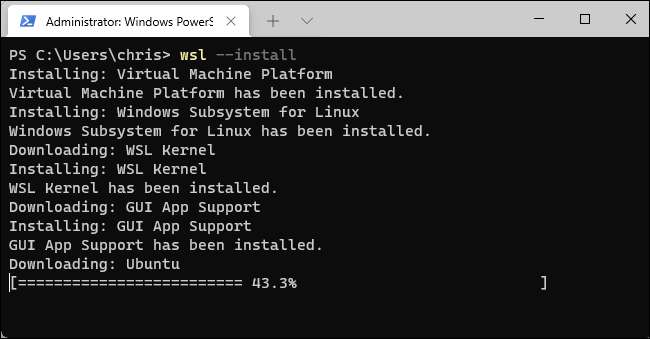
Chcete-li zobrazit další dostupné distribuce Linux, spusťte místo toho následující příkaz. Tyto seznamy (-l) distribuce, které jsou k dispozici online (-O).
WSL -L -O
Distribuce Linuxu můžete nainstalovat spuštěním následujícího příkazu, nahrazení "Název" s názvem Distro Linux, jak je zobrazeno v sloupci "Název":
WSL - install -d jméno
Chcete-li například nainstalovat Debian místo Ubuntu, spusťte:
WSL - install -d Debian
Tento příkaz můžete také spustit několikrát pro instalaci několika distribucí Linuxu v systému.
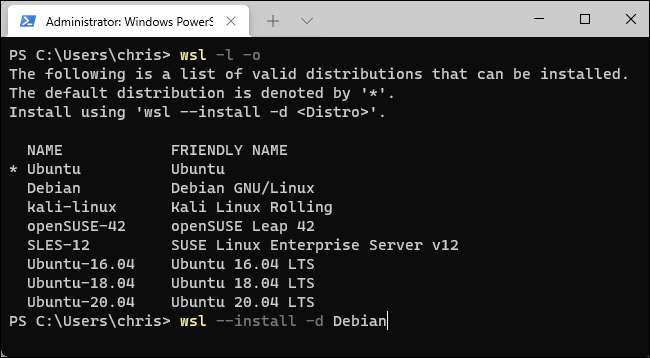
Jakmile počítač restartuje, můžete spustit Linux Distro, který jste nainstalovali z nabídky Start.

Najdete jej také jako volbu v aplikaci Windows Terminal. Klepněte na šipku dolů vpravo od nové karty "+" na panelu záložky a vyberte distribuci Linuxu, který jste nainstalovali.
Spropitné: Pokud nevidíte distribuci Linuxu, který jste nainstalovali v terminálu Windows, spusťte jej z nabídky Start nejprve. Poté, co dokončí proces nastavení prvního běhu, zobrazí se zde.
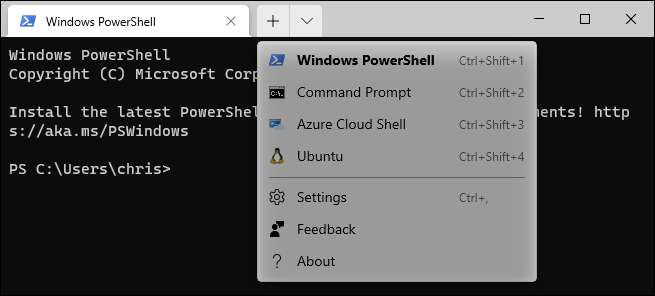
Nyní můžete použít Shell Linux, jako kdybyste seděli před PC Linuxem - nebo jako byste byli vzdáleně připojeni k serveru se systémem Linuxu. Budete jen potřebovat Znát Linux Commands. .
Pomalým způsobem: Povolit WSL a nainstalujte distro
Subsystém Windows (WSL) můžete také povolit také starší cestu Linux (WSL). To vyžaduje více kliknutí a doporučujeme jen spustit příkaz výše.
Chcete-li to provést, otevřete nabídku Start a vyhledejte "funkce Windows." (Klávesa se systémem Windows otevřete nabídku Start a stačí spustit psaní.) Spusťte zástupce "Zapnout funkce" Zapnutí systému Windows zapnout nebo vypnout ".
Povolit zaškrtnutí políčka "Subsystém Windows pro Linux" a klikněte na tlačítko OK. " Budete vyzváni k restartování počítače.
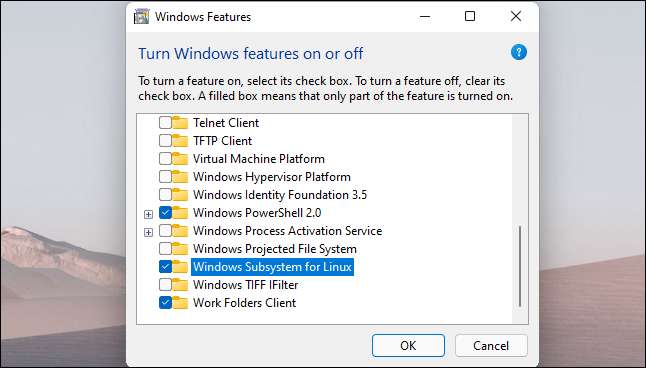
Po provedení otevřete aplikaci Microsoft Store App a vyhledejte distribuci Linuxu, které chcete použít. Můžete například hledat "Ubuntu".
Nainstalujte distribuci Linuxu, který chcete použít (jako ubuntu), jak byste měli jinou aplikaci. Stačí kliknout na tlačítko "Instalovat" na stránce úložiště.
Nyní jej můžete spustit z nabídky Start, jako by byl nainstalován z příkazu výše.